WiMAX を 15 日間無料レンタルしてみよう

Try WiMAX レンタルを試してみることに
以前から WiMAX には興味がありましたが、iPhone の 3G 回線がわりと使えるので急務ではありませんでした。しかし先日 iPad の Wi-Fi モデルも使う様になったので、休日のお出かけ用として WiMAX の無料レンタルを試してみることにしました。
こちらのレンタルは少し変わっていて、今のところ 1 回限りではなく 90 日経つと再びお試しできるそうです。
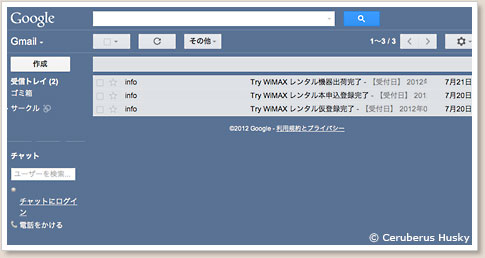
今回はネットで手続きしました
ビックカメラやヤマダ電機などの家電量販店の店頭でもレンタルをすることができ、ネットの申込みよりレンタル機種が少し多いらしいのですが、家の近所のヤマダ電機などはリストになかったのでネットで申込をすることにしました。
仮登録から出荷まで 3 通のメールが届きます。

申込みの翌々日に届きました
土日は休みだと思っていましたが、どうやら土曜日に発送しただいたようで予想より早く届けてもらえました。配送は佐川急便で届きます。
この箱は返却時に使うので破かないように気をつけて開封しました。

レンタルした機種
レンタルできる機種は複数ありますが、貸し出し在庫がある機種のなかからシンセイコーポレーション社製の URoad-7000SS を選びました。後でよく見てみるとこちらより新しいモデルがあったのですが、まぁレンタルなので何でもいいと思ってます。

書類など
返送の手続き方法などの書類が同封され、ゆうバックの送り状も添付されています。返却は佐川急便でも良いそうです。

WiMAX ルーター 一式
本体とバッテリ−、各種ケーブルとマニュアルの構成になります。返却時に不足分があると 3 万円ほど徴収されるという大変なことになるのでしっかり写真に撮っておきました。

iPhone と比較
想像していたよりずっと小さいんですね。バッテリーを含んだ重さも約 117g と、とても持ち運びが楽そうです。

充電中
付属の AC アダプタで充電しているところです。コネクタの赤い三角形のインジケーターランプは充電完了時に緑色に変わります。充電時間は本体の電源オフ時で約 3 時間となり、電源オン時は約 4.5 時間となります。

USB 給電アダプタ
こちらも付属しているコードです。USB からの給電時にはバッテリーの充電は行われない仕様です。

インジケータ
本体の電源スイッチの横に 3 つの LED インジケータが備え付けられています。上からバッテリー / 電源、Wi-Fi 、WiMAX の表示になります。
フル充電から約 3.5 時間の動作が可能で、インジケータは 3 色で残量を表示します。

通信エリア
今のところ、このようなエリアが通信圏となっています。私が行く場所はだいたい網羅していますが、鴨川エリアなどの充実が進むといいですね。
ちなみに自宅は十分エリア内なのですが室内だと圏外になってしまいます……
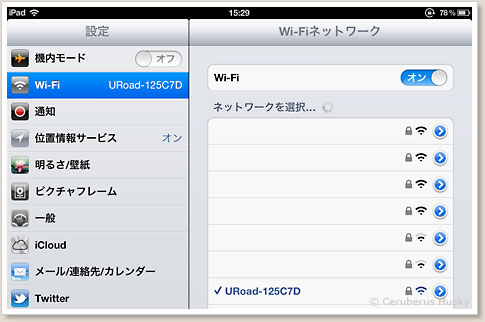
iPad を接続
取説にしたがって作業をすすめ、特に問題なく接続が完了しました。こちらの機種は SSID が 2 つ設定されていて、計 10 台の機器と接続ができます。
これだけ接続台数があるので、通信速度がしっかり出ていれば、人によっては自宅のネットを置き換えることもできそうですね。

庭に出してみましたが
あまり通信状態は良くないようです。ちょっと残念ですね……
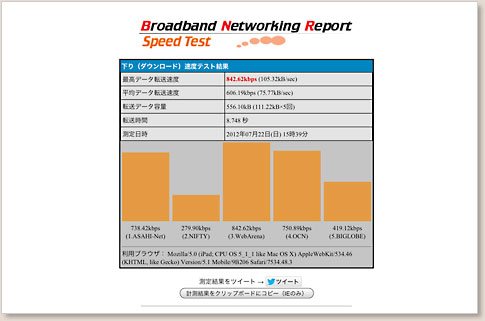
とりあえずテスト
ごらんのようにかなり遅いですね。まぁ、自宅の敷地内は Wi-Fi の範囲なので WiMAX を使う事はありません。今度出かけるときが本番なので、その時は快適な通信ができるといいなと思っています。